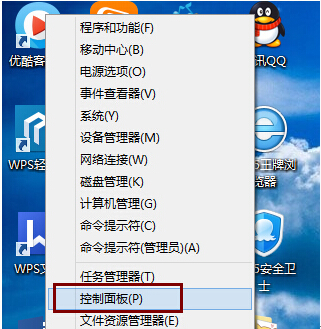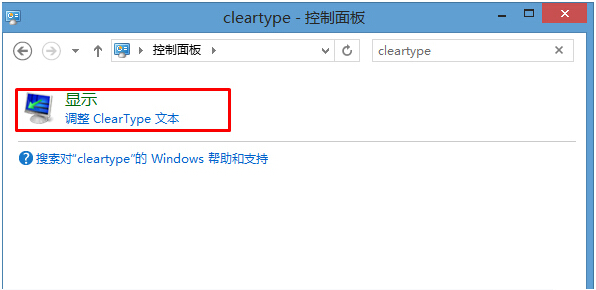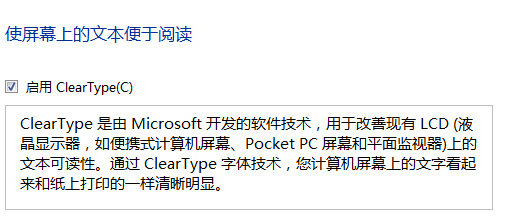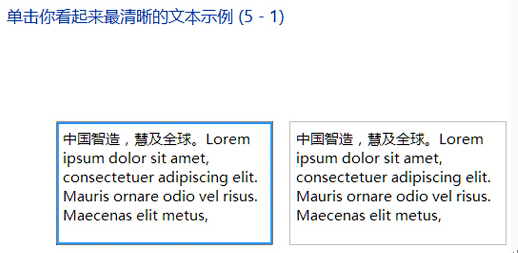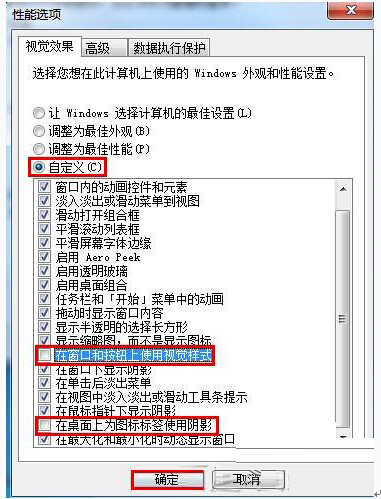启用ClearType技巧处理Win8.1专业版字体含糊的现象
Windows 8是美国微软开发的新一代操作系统,Windows 8共有4个发行版本,分别面向不同用户和设备。于2012年10月26日发布。微软在Windows 8操作系统上对界面做了相当大的调整。取消了经典主题以及Windows 7和Vista的Aero效果,加入了ModernUI,和Windows传统界面并存。同时Windows徽标大幅简化,以反映新的Modern UI风格。前身旗形标志转化成梯形。
什么是ClearType功能?ClearType是windows系统中的一种字体显示技术,可提高LCD显示器字体的清晰及平滑度,默认是开启此项功能的,但是大家都没有在意它,并设法去设置它,导致长时间对着电脑办公眼睛容易疲劳或产生精神紧张,大家可以通过ClearType文本调谐器来微调ClearType设置,来改善显示效果,保护自己。
在Windows7中就有使用,并且深切的感受到ClearType调谐清晰度还是很有作用的!当然在Windows8中也可以使用!笔者目前保存着Win7和Win8双系统,不过目前已经完全转移到Win8了!刚转移到Win8时候,发现浏览器显示的字儿不清晰(相比于在Win7上浏览器看到的效果)。于是果断尝试ClearType来调节下。
Win8.1系统中英文字体正常中文字体模糊的解决方法:
第一步、按下Win+X键,然后进入到控制面板;
第二步、打开控制面板后在右上角搜索“ClearType”,然后打开“调整 ClearType文本”;
第三步、接下来勾选启用ClearType然后点击下一步;
第四步、接下来选择你感觉最清晰的字体,然后根据步骤提示来操作就可以了。
扩展阅读:电脑桌面字体模糊的解决方法
1、右键点击【计算机】→【属性】→选择【高级系统设置】→选择【高级】→【设置】→选择【自定义】→不勾选【在窗口和按钮上使用视觉样式】和【在桌面上为图标标签使用阴影】。如下图所示:
关于Win8.1专业版系统英文字体显示正常中文字体很模糊的处理方法小编就和大家介绍到这了,要是用户也遇到这类问题的话,不妨启用ClearType的功能来解决。
Windows 8是对云计算、智能移动设备、自然人机交互等新技术新概念的全面融合,也是“三屏一云”战略的一个重要环节。Windows 8提供了一个跨越电脑、笔记本电脑、平板电脑和智能手机的统一平台。
……
下载win8系统应用使用,安卓用户请点击>>>win8系统应用
下载win8系统应用使用,IOS用户请点击>>>IOS win8系统应用
扫描二维码,直接长按扫描哦!